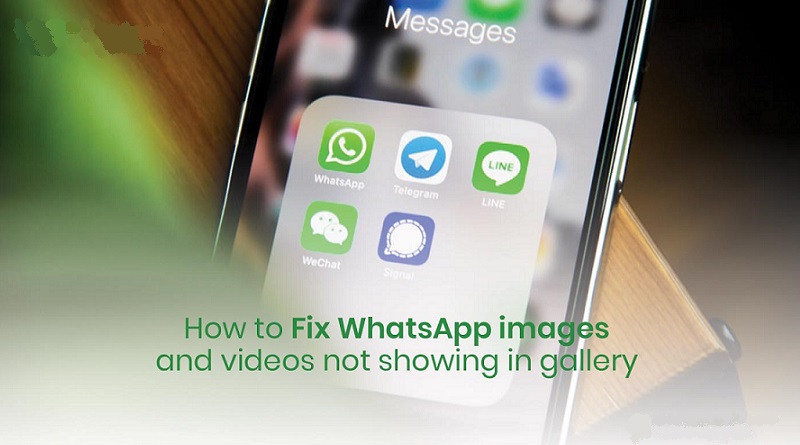تصاویر در گالری واتساپ نمایش داده نمیشود
واتس اپ یک پلتفرم در رسانه اجتماعی است که به کاربران امکان میدهد با افراد دیگر در این پلتفرم مانند دوستان خانوادگی و غیره تماس متنی، صوتی و تصویری داشته باشند. کاربران همچنین میتوانند از ویژگی هایی مانند ایموجی و استیکر برای برقراری ارتباط و همچنین ارسال فایلها و اسناد به یکدیگر استفاده کنند.
فهرست مطالب
قسمت 1. دلایل عدم نمایش فیلمها و عکسهای WhatsApp در گالری شما
دلیل روشنی برای علت اصلی این مشکل وجود ندارد، اما چندین احتمال وجود دارد. برخی از رایج ترین آنها در زیر ذکر شده است:
- تنظیمات برنامه نادرست:
واتساپ عکسها و فیلمها را بهدلیل مجوز در قسمت تنظیمات برنامه، به صورت رباتیک دانلود میکند. با این حال، اگر شخصی تنظیمات نمایان بودن رسانه WhatsApp را غیرفعال کرده باشد، ممکن است دیگر نتواند فایلهای رسانه را در قسمت گالری ذخیره کند.
- از دست دادن اتصال Wi-Fi یا تلفن همراه:
دانلود اسناد رسانهای که شامل عکسها و ویدیوها در واتساپ میشود، نیاز به یک اتصال شبکه قوی و مستحکم دارد. در حین بارگیری این اسناد، هنگامی که اتصال تلفن همراه یا Wi-Fi قطع می شود یا ممکن است اینترنت نداشته باشید، ممکن است دستگاه تلفن هوشمند شما آنها را ذخیره نکند.
- کارت SD آسیب دیده یا خراب:
اگر از یک کارت SD در دستگاه تلفن هوشمند اندرویدی خود برای ذخیره تصاویر و ویدیوهای خود استفاده میکنید، باید به خوبی محافظت شود. کارت SD شکسته یا خراب ممکن است برای ذخیره تصاویر و ویدیوهای شما در WhatsApp در قسمت گالری تلفن شما مناسب نباشد.
- کمبود فضای ذخیره سازی گوشی:
بسیاری از اسناد رسانه ای میتوانند حافظه دستگاه شما را پر کنند. اگر دستگاه تلفن هوشمند شما با ضرر مواجه شود، ممکن است اسناد WhatsApp را دانلود نکند.
- خرابی واتس اپ:
گاهی اوقات، مشتریان علاوه بر این متوجه میشوند که برنامه آنها در حین بارگیری تصاویر و ویدیوها به دلیل یک خطای ناشناس از کار میافتد. در نتیجه، آنها نمی توانند اسناد رسانه ای گالری خود را ذخیره کنند.
بخش 2. راه حل هایی برای کمک به رفع عدم نمایش ویدیو و تصویر WhatsApp در گالری شما
WhatsApp یک برنامه کاربردی روزمره است که در زندگی روزمره کاربران دستگاههای هوشمند تلفن همراه ضروری است، این راه حلهای ساده به شما کمک میکند تا خطای نمایش داده نشدن فیلمها و عکسها در گالری خود را برطرف کنید.
روش 1: گوشی را ریستارت کنید
راه اندازی مجدد تلفن باعث میشود عیب یابی رایج برای حذف اشتباهات و نقصهای سیستم از برنامههای نصب شده توسط شما بشود. انجام این کار میتواند برنامههای در حال اجرا در پس زمینه را بسته و سرعت پردازش را افزایش دهد.
دکمه Power Slider دستگاه Android خود را فشار دهید. این دکمه را نگه دارید تا زمانی که گزینه «راهاندازی مجدد/راهاندازی مجدد» را برای صفحه نمایش خود پیدا کنید. این ویژگی را برای راه اندازی مجدد گوشی خود انتخاب کنید.
روش 2: قابلیت مشاهده رسانه را روشن کنید.
اگر گوشی اندرویدی دارید، تنظیمات نمایان بودن رسانه شما میتواند یکی از دلایل عدم نمایش تصاویر و ویدیوهای WhatsApp در گالری باشد. وقتی عکس یا ویدیویی را از WhatsApp ذخیره میکنید، باید در گالری شما ظاهر شود. واتس اپ قابلیت مشاهده رسانه را اضافه کرده که به شما امکان میدهد فیلمها و تصاویر دانلود شده را از گالری خود مخفی کنید.
برای فعال کردن نمایان بودن رسانه برای همه مخاطبین، این مراحل را دنبال کنید.
- WhatsApp را راه اندازی کنید
- روی نماد سه نقطه در گوشه سمت راست بالا ضربه بزنید.
- به تنظیمات بروید
- به چتها بروید
- متوجه نمایان بودن رسانه و یک دکمه در کنار آن خواهید شد. آن را روشن کنید (سبز).
هر تصویر یا ویدیویی که پس از انجام این کار از واتس اپ دانلود میکنید در گالری شما ظاهر میشود. مخاطبین و چتهای گروهی وجود دارند که ممکن است نخواهید همیشه ویژگی مشاهده رسانه برای آنها فعال باشد. یا شاید شما فقط میخواهید نمایان بودن رسانه آن مخاطب را در دسترس قرار دهید. این دستورالعملها را دنبال کنید تا تنظیمات تماس یا چت فردی را تغییر دهید.
- مخاطب یا گروه خاص را با کلیک بر روی چت خود انتخاب کنید.
- در بالا، روی نام مخاطب یا گروه کلیک کنید.
- روی Media Visibility کلیک کنید.
- بله را انتخاب کنید تا نمایش رسانههای مربوط به چت در گالری شما فعال شود.
- اگر نمیخواهید فایلهای رسانهای چت در گالری شما ظاهر شوند، خیر را انتخاب کنید.
روش 3: حذف کش واتساپ
گاهی اوقات حافظه پنهان تنها مشکلی است که واتس اپ شما را تحت تأثیر قرار میدهد. کش باید پاک شود تا همه چیز به درستی کار کند.
- راه اندازی تنظیمات
- برنامهها و اعلانهای خود را انتخاب کنید.
- برنامههای گوشی همه لیست خواهند شد.
- به WhatsApp بروید
- روی Storage ضربه بزنید و آن را انتخاب کنید.
- انتخاب پاک کردن کش لطفاً توجه داشته باشید که با این کار چت یا فایلهای رسانه ای شما حذف نمی شود. فقط سیستم را از هر فایل موقتی که ممکن است مشکل ایجاد کند پاک میکند. روی دکمه Clear Storage کلیک نکنید. پس از تمیز کردن تلفن، میتوانید آن را مجددا راه اندازی کنید.
روش 4: فضای ذخیره سازی قابل دسترس را بررسی کنید.
هنگامی که فضای ذخیره سازی گوشی هوشمند شما محدود است، ممکن است گاهی اوقات مشکل ظاهر نشدن تصاویر و ویدیوهای WhatsApp در گالری ایجاد شود. در این صورت، سعی کنید اسناد، فیلم ها، عکس های غیر ضروری را حذف کنید و ببینید آیا مشکل همچنان پابرجاست یا خیر.
روش 5: برای به روز رسانیها را بررسی کنید
برای اطمینان از اینکه واتس اپ شما تمام به روز رسانیهای اخیر را دارد، میتوانید فروشگاه play را نیز بررسی کنید.
- به Play Store بروید
- WhatsApp را جستجو کنید و آن را انتخاب کنید.
- ببینید آیا برنامه دکمه بهروزرسانی دارد یا خیر. Update را انتخاب کنید. همانطور که میبینید، ممکن است دلیلی برای این امر و همچنین یک اشکال جزئی وجود داشته باشد که چرا ویدیوهای WhatsApp در گالری ذخیره نمی شوند.